这篇文章主要介绍了Pycharm怎样运行.py文件,具有一定借鉴价值,感兴趣的朋友可以参考下,希望大家阅读完这篇文章之后大有收获,下面让小编带着大家一起了解一下。
Pycharm时一个非常好用的IDE,但是一开始的时候甚至会因为.py文件不能运行而束手无策。。。
这里需要说明一下Pycharm的作用,Pycharm并不是一个像matlab那样什么都自己提供的软件,它更像一个非常棒的搭桥软件:将Python和.py文件连接在一起。所以当你发现.py文件不能运行时,多半是因为.py文件的路径没有添加。
所以你需要将.py文件的路径添加了,一种是手动的方法:
1 点击配置文件

2 点击添加

3 选择python并添加.py文件路径
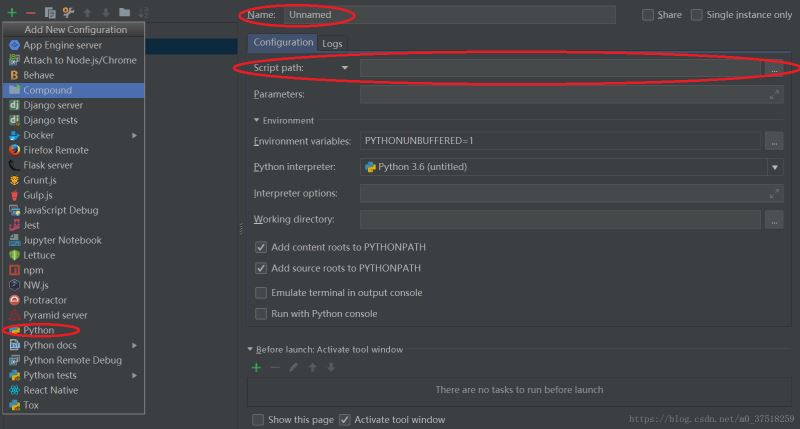
比如,本文中的设置如下:

当你返回编程界面后就可以选择你要运行的.py文件了:

但是,如果每个文件都这样的话就太麻烦了!所以另一个简单的方法是:
当光标停在Pycharm界面后,按F9,弹出如下界面:
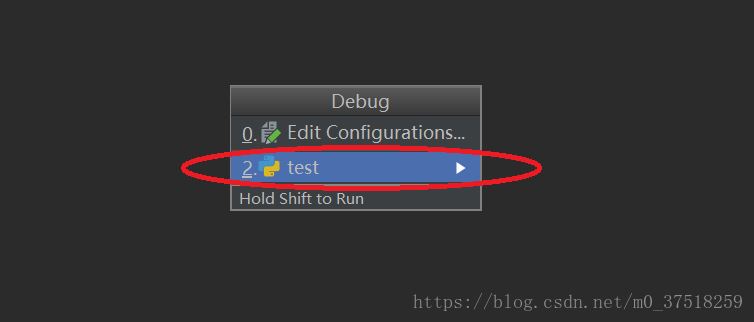
点击我们要运行的.py文件就可以运行了,我们再看原来的配置信息,和我们手动配置的一样:
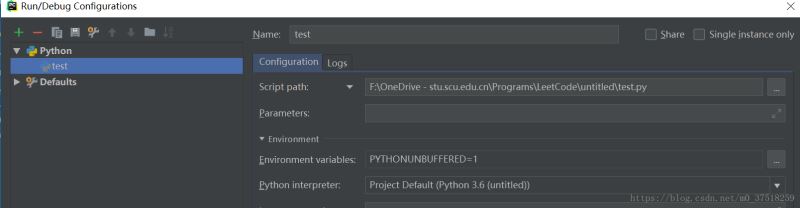
感谢你能够认真阅读完这篇文章,希望小编分享的“Pycharm怎样运行.py文件”这篇文章对大家有帮助,同时也希望大家多多支持亿速云,关注亿速云行业资讯频道,更多相关知识等着你来学习!
亿速云「云服务器」,即开即用、新一代英特尔至强铂金CPU、三副本存储NVMe SSD云盘,价格低至29元/月。点击查看>>
免责声明:本站发布的内容(图片、视频和文字)以原创、转载和分享为主,文章观点不代表本网站立场,如果涉及侵权请联系站长邮箱:is@yisu.com进行举报,并提供相关证据,一经查实,将立刻删除涉嫌侵权内容。